-
[iPhone/iPad]「@i.softbank.jp」のメールが送受信できなくなった場合の対処方法を教えてください。
-
一括設定、モバイルデータ通信、Wi-Fiや電波状態の確認などをお試しください。
2518人のかたの参考になっています。
非表示,表示されない,表示されていない,表示しない,表示させない,パスワード,PW,PASSWORD,パスコード,メールアドレスを変更,メールアドレス変更,メール変更,SMS,ショートメール,受信ができない,メール受信不可,メール受信できない,メールが受信できない,メールが届かない,My SoftBank,マイソフトバンク,iPad,アイパッド,タブレット,iPhone,アイフォン,アイフォーン,アイホン,Wi-Fi,wifi,ワイファイ,WiFi,迷惑メール,メール設定,Eメール(i),Eメール(i),メールアドレス
- ※
以下の対処方法をお試しください。
-
一括設定を確認
「一括設定」による再設定を行うことで改善する場合があります。
以下の手順に沿ってお進みください。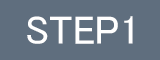 現在の設定の確認
現在の設定の確認- ※
「プロファイル」がない場合はSTEP3へ
詳細
こちら
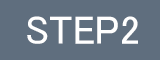 プロファイルの削除
プロファイルの削除詳細
こちら
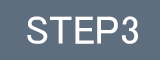 再設定
再設定詳細
こちら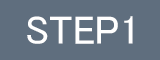 現在の設定の確認
現在の設定の確認 「設定」から「一般」をタップ
「設定」から「一般」をタップ
「VPNとデバイス管理」をタップ

「一括設定」のプロファイルがあるか確認

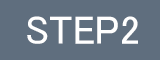 プロファイルの削除
プロファイルの削除 「設定」から「一般」をタップ
「設定」から「一般」をタップ
「VPNとデバイス管理」をタップ

「一括設定」をタップ

- ※
「一括設定」以外のプロファイルがあると、それが原因でメール送受信ができない場合があります。プロファイル配布元に削除できるかご確認の上、削除ください。
削除できない、またはご不明の場合は手動でメール設定をお願いします。
「プロファイルを削除」をタップ

「削除」をタップ

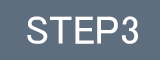 再設定
再設定再設定方法は以下をご確認ください。
- ※
-
迷惑メール設定を確認
(受信のみできない場合)迷惑メールの設定により、受信ができない場合があります。
以下より迷惑メールの設定のご確認や解除をお試しください。 -
メールアドレスの設定を確認
メールアドレスまたはパスワードを変更した場合、現在の設定の削除と再設定が必要です。
以下の手順に沿ってお進みください。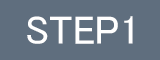 設定の確認と削除
設定の確認と削除現在の設定の確認と削除方法についてはこちら 
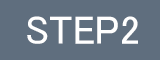 再設定
再設定一括設定の場合 手動設定の場合 設定方法
(iPhone)設定方法
(iPad)設定方法 -
モバイルデータ通信の設定を確認
「設定」が以下の場合、モバイルデータ通信を利用したメールの送受信ができません。
- 「モバイルデータ通信」が
 (オフ)
(オフ) - 「モバイルデータ通信」の項目で「メール」が
 (オフ)
(オフ)
確認方法
ホーム画面にある
 「設定」をタップ
「設定」をタップ「モバイル通信」をタップ
- ※
iPad の場合は「モバイルデータ通信」をタップします。

「モバイルデータ通信」が
 (オン)か確認
(オン)か確認- ※
 (オフ)の場合は
(オフ)の場合は  (オン)に切り替えてください。
(オン)に切り替えてください。

「モバイルデータ通信」の項目で「メール」が
 (オン)か確認
(オン)か確認- ※
「モバイルデータ通信」の項目に「メール」が表示されていない場合、「すべて表示」をタップ後、「メール」が
 (オン)かご確認ください。
(オン)かご確認ください。 - ※
 (オフ)の場合は
(オフ)の場合は  (オン)に切り替えてください。
(オン)に切り替えてください。

- 「モバイルデータ通信」が
-
Wi-Fiや電波状態を確認
Wi-Fiに接続している場合、Wi-Fi接続が原因である可能性があります。
一度Wi-Fiを「オフ」に切り替えた後、メールの送受信をお試しください。 「設定」 → 「Wi-Fi」 →
「設定」 → 「Wi-Fi」 →  (オフ)に切り替え
(オフ)に切り替え
- ※
電波状態が悪い場所では、送受信できない場合があります。電波状態がよい場所で再度お試しください。
- ※
ご参考
- 短時間で大量のメールの送信をしている場合、送信規制がかかる場合があります。
メールの送信規制について詳しくはこちら - S!メール(MMS)の送受信ができない場合はこちら
- SMSの送受信ができない場合はこちら
※回答いただくと別ウィンドウが開きます